Photoshop,小编教你ps字体怎么安装
- 分类:Win10 教程 回答于: 2018年05月25日 11:28:00
我们在平时的生活中,使用Photoshop的概率还是蛮大的,因为Photoshop所能应用的方面还蛮广的,但是最近有小伙伴说不知道怎么安装Photoshop字体。所以今天小编我就来告诉你们Photoshop字体要怎么安装。
PS,英文全称是Photoshop,它是用来处理图片像素的处理软件。所以它对于从事幕后剪辑、视频剪辑等一些工作的小伙伴来说是必须要精通的一个软件。那么,今天小编就来说说Photoshop的字体要怎么安装。
首先,先在网上下载要用的字体,下载后打开字体所在的文件夹。
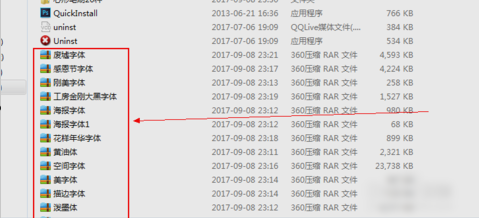
Ps图-1
点进去之后,将字体的压缩包右键点击进行解压

ps字体怎么安装图-2
解压好了之后,点中字体,敲键盘的“Ctrl+C”复制
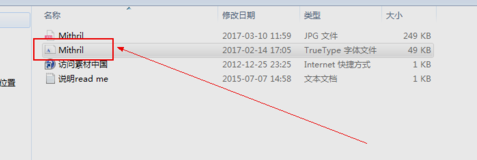
Ps图-3
然后带你“我的电脑”,再进入到C盘,再点WINDOWS,然后找到并点击FONTS文件夹,打开之后,敲击“CTRL+V”将字体的粘贴在FONTS文件夹里。

Ps图-4
粘贴完之后,如果想确定字体是否已成功复制粘贴在FONTS文件夹里,可以在FONTS文件夹内搜索看看有没有。
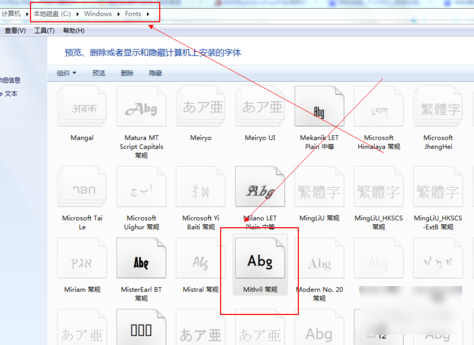
ps字体怎么安装图-5
粘贴完之后,退出C盘,然后打开PS软件,点击“文本工具”,找到刚才安装的字体,然后在PS画布中进行输入文本内容就大功告成了。
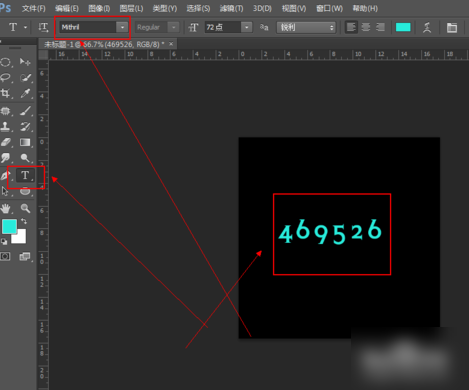
ps字体怎么安装图-6
以上就是方法啦~你们学会了没有呀~
 有用
26
有用
26


 小白系统
小白系统


 1000
1000 1000
1000 1000
1000 1000
1000 1000
1000 1000
1000 1000
1000 1000
1000 1000
1000 1000
1000猜您喜欢
- 0x8007267C,小编教你Win10怎么解决激..2018/03/16
- win10专业版64位系统安装方法..2021/05/27
- 小编教你win10开机黑屏只有鼠标解决方..2017/08/09
- 小编教你解决win10兼容性2017/08/25
- 小鱼系统u盘装系统win10的操作方法..2022/09/23
- 电脑正版win10重装系统教程2021/12/19
相关推荐
- 以太网卡驱动_小编教你以太网万能驱动..2017/11/25
- 笔记本电脑win10下载安装的教程..2021/12/20
- 雨林木风官网纯净版win10系统下载..2021/11/07
- 小白教你win10系统还原教程2022/04/03
- 小白一学就会的新款戴尔win10改win7详..2021/07/04
- win10底部任务栏无响应重启无效怎么办..2021/10/11

















